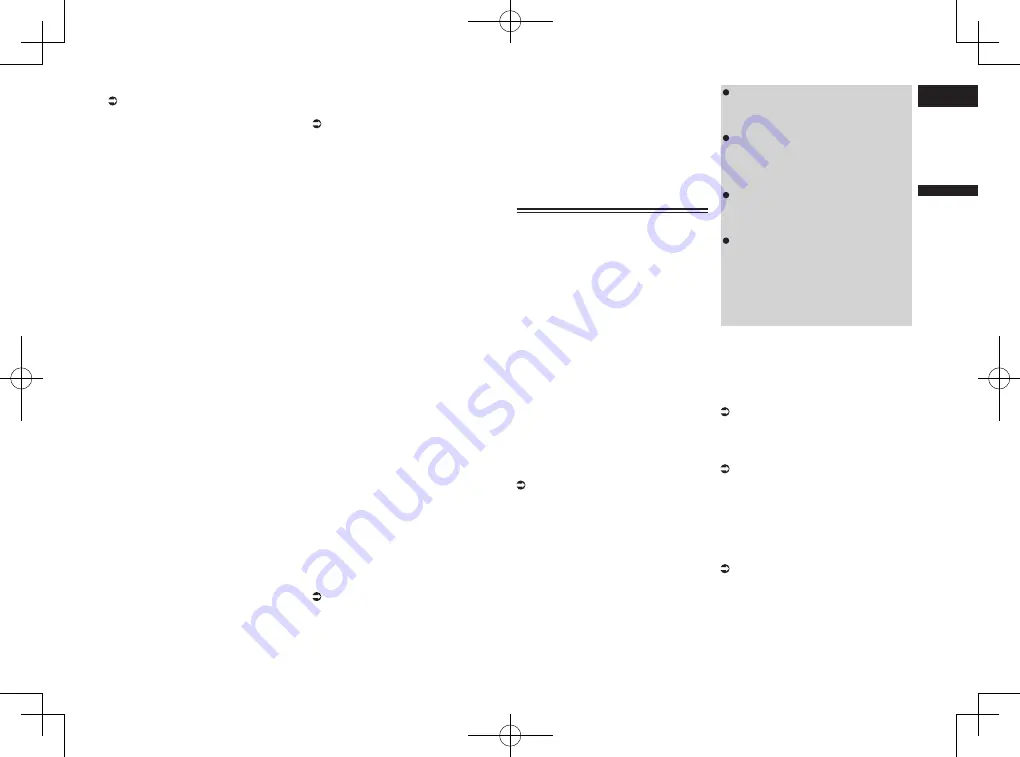
< CRD4847-A >
Français
13
Chapitre
43
Fr
1 Connectez votre iPhone.
Pour en savoir plus, reportez-vous à la
page 84, Connexion d’un iPhone avec
connecteur à 30 broches.
2 Appuyez sur le bouton HOME pour
afficher l’écran de Menu principal.
3 Touchez [APPS].
Un message vous informant que votre
iPhone peut lancer l’application apparaît à
l’écran.
Un message vous demandant si vous sou-
haitez lancer votre application apparaît sur
votre iPhone.
4 Utilisez votre iPhone pour refuser
de lancer l’application.
5 Touchez [OK] sur l’écran de ce
produit.
L’écran noir apparaît.
6 Lancez une application sur votre
iPhone.
Une image de l’application apparaît à
l’écran.
7 Appuyez sur le bouton HOME pour
revenir à l’écran de Menu principal.
■
Affichage de l’image de votre
application (iPhone avec
connecteur Lightning)
Vous pouvez régler une image d’une applica-
tion pour smartphone, qui n’est pas com-
patible avec
AppRadio Mode
, pour qu’elle
s’affiche à l’écran.
p
Selon le type d’application, il se peut
que vous ne puissiez pas voir l’image à
l’écran.
p
Lorsque vous utilisez cette fonction, ne
connectez pas d’autres appareils via la
technologie sans fil Bluetooth. Veillez à
débrancher votre périphérique Bluetooth
avant d’utiliser cette fonction.
p
Vous pouvez uniquement commander
l’application sur l’appareil raccordé.
p
Lorsque vous touchez l’écran pendant
cette fonction, la marque “Ne pas tou-
cher” apparaît dans le coin supérieur
droit de l’écran.
1 Connectez votre iPhone.
p
La méthode de connexion du câble
dépend de votre appareil.
Pour en savoir plus, reportez-vous à la
page 84, Connexion d’un iPhone avec
connecteur Lightning.
2 Appuyez sur le bouton HOME pour
afficher l’écran de Menu principal.
3 Touchez [APPS].
L’image sur votre iPhone apparaît à l’écran.
4 Lancez une application sur votre
iPhone.
Une image de l’application apparaît à
l’écran.
5 Appuyez sur le bouton HOME pour
revenir à l’écran de Menu principal.
■
Affichage de l’image de votre
application (smartphone)
Vous pouvez régler une image d’une applica-
tion pour smartphone, qui n’est pas com-
patible avec
AppRadio Mode
, pour qu’elle
s’affiche à l’écran.
p
La compatibilité n’est pas garantie avec
tous les smartphones.
p
Lorsque vous utilisez cette fonction, ne
connectez pas d’autres appareils via la
technologie sans fil Bluetooth. Veillez à
débrancher votre périphérique Bluetooth
avant d’utiliser cette fonction.
p
Vous pouvez uniquement commander
l’application sur l’appareil raccordé.
p
Lorsque vous touchez l’écran pendant
cette fonction, la marque “Ne pas tou-
cher” apparaît dans le coin supérieur
droit de l’écran.
1 Connectez votre smartphone à ce
produit via le Kit de connexion aux
applications vendu séparément
(CD-AH200).
p
La méthode de connexion du câble
dépend de votre appareil.
Pour en savoir plus, reportez-vous à la
page 84, Connexion d’un périphérique
Android™.
2 Appuyez sur le bouton HOME pour
afficher l’écran de Menu principal.
3 Touchez [APPS].
L’image sur votre smartphone apparaît à
l’écran.
4 Lancez une application sur votre
smartphone.
Une image de l’application apparaît à
l’écran.
5 Appuyez sur le bouton HOME pour
revenir à l’écran de Menu principal.
Utilisation d’Android Auto
Vous pouvez commander les applications
pour un smartphone directement depuis
l’écran (
Android Auto
).
Avec
Android Auto
, vous pouvez utiliser les
applications avec le doigt, à savoir par tapo-
tement, glissement, défilement ou balayage
sur l’écran de ce produit.
p
Android Auto
peut ne pas être dispo-
nible dans votre pays ou région.
Pour en savoir plus sur
Android Auto
,
reportez-vous au site de support de
Google :
http://support.google.com/androidauto
p
Cette fonction est disponible uniquement
pour l’appareil compatible avec
Android
Auto
.
p
Les mouvements de doigts compa-
tibles dépendent de l’application pour
smartphone.
Pour utiliser
Android Auto
, réglez “
Mode
”
dans “
Config. tél. intelligent
” sur
“
Android Auto
” au préalable.
Pour en savoir plus, reportez-vous à la
page 21, Réglage de la méthode de
connexion de l’appareil.
Le contenu et les fonctionnalités des
applications compatibles sont de la
responsabilité des fournisseurs des
applications.
Avec
Android Auto
, l’utilisation est
limitée pendant la conduite, les fonc-
tions et le contenu disponibles étant
déterminés par les fournisseurs des
applications.
Android Auto
permet d’accéder à des
applications autres que celles de la
liste, soumises à des limitations pen-
dant la conduite.
PIONEER N’EST PAS RESPONSABLE
ET DÉCLINE TOUTE RESPONSABILITÉ
CONCERNANT LES APPLICATIONS
TIERCES ET CONTENU TIERS (NE
PROVENANT PAS DE PIONEER),
Y COMPRIS ET SANS LIMITATION,
TOUTES ERREURS OU INFORMATIONS
INCOMPLÈTES.
■
Procédure de départ
Lors de la connexion d’un appareil compa-
tible avec
Android Auto
à ce produit, vous
devez sélectionner la méthode de connexion
de votre appareil. Les réglages sont requis
en fonction de l’appareil connecté.
Pour en savoir plus, reportez-vous à
Chapitre 5.
p
Pour une utilisation optimale d’
Android
Auto
, réglez correctement la position de
conduite en fonction du véhicule.
Pour en savoir plus, reportez-vous à la
page 44, Réglage de la position de
conduite.
1 Connectez un appareil compatible
avec Android Auto à ce produit via
le câble d’interface USB vendu
séparément à utiliser avec des
appareils Android (CD-MU200).
Pour en savoir plus, reportez-vous à la
page 85, Connexion d’un appareil
Android ou MirrorLink™.
2 Appuyez sur le bouton HOME pour
afficher l’écran de Menu principal.
















































